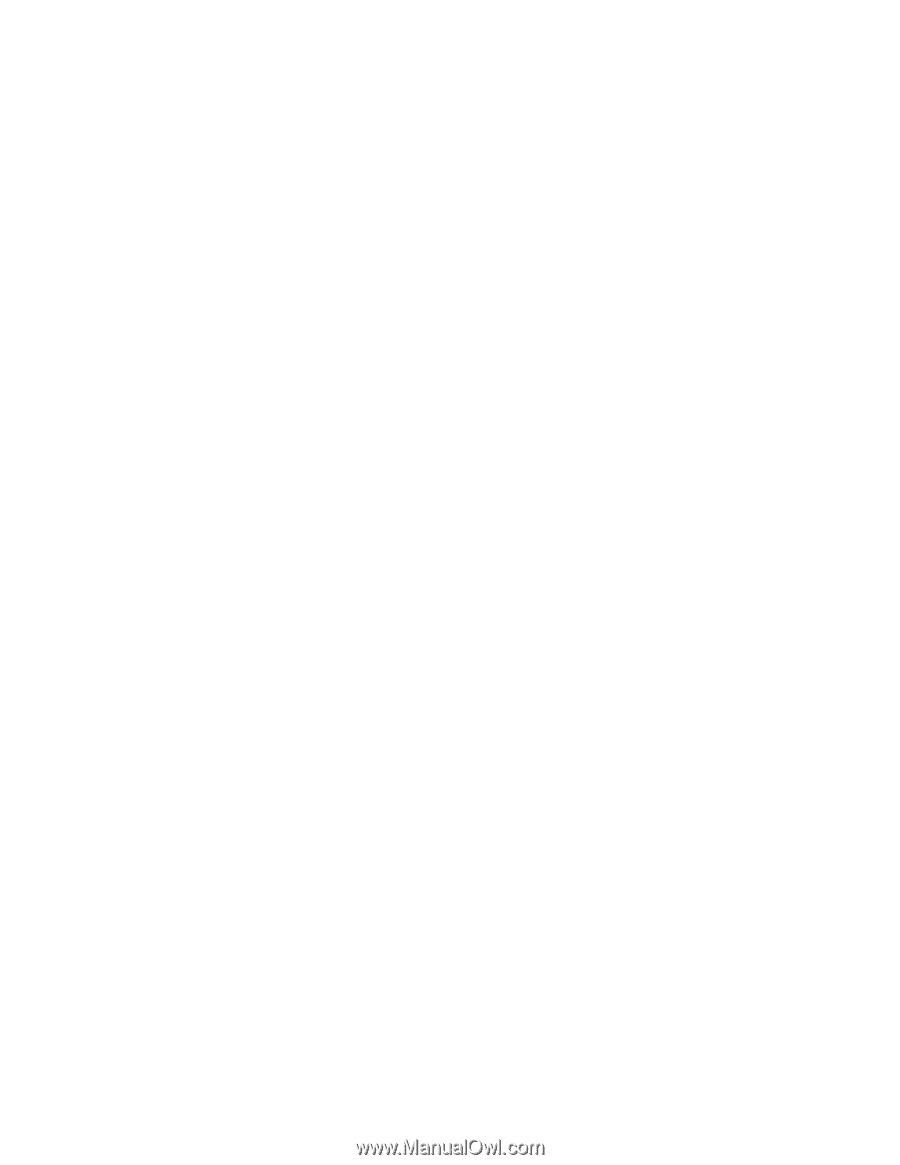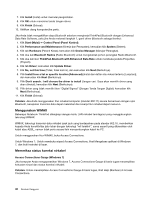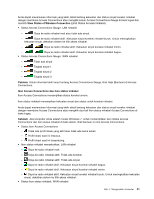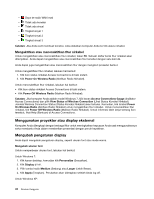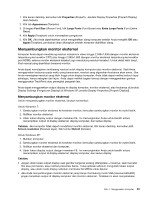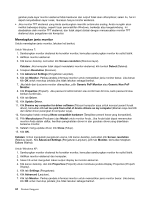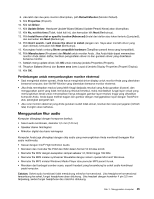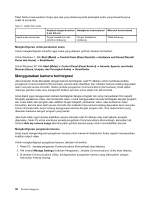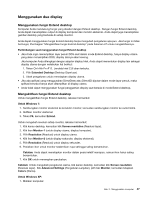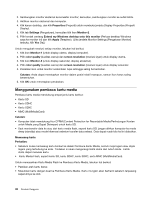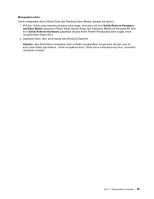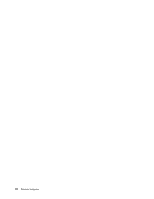Lenovo ThinkPad Edge E120 (Bahasa Indonesia) User Guide - Page 63
Menggunakan fitur audio, Pertimbangan untuk menyambungkan monitor eksternal
 |
View all Lenovo ThinkPad Edge E120 manuals
Add to My Manuals
Save this manual to your list of manuals |
Page 63 highlights
8. Jika lebih dari dua jenis monitor ditampilkan, pilih Default Monitor (Monitor Default). 9. Klik Properties (Properti). 10. Klik tab Driver. 11. Klik Update Driver. Hardware Update Wizard (Wizard Update Peranti Keras) akan ditampilkan. 12. Klik No, not this time (Tidak, tidak kali ini), dan kemudian klik Next (Berikutnya). 13. Pilih Install from a list or specific location (Advanced) (Instal dari daftar atau lokasi tertentu [Lanjutan]); dan kemudian klik Next (Berikutnya). 14. Pilih Don't search. I will choose the driver to install (Jangan cari. Saya akan memilih driver yang akan diinstal); kemudian klik Next (Berikutnya). 15. Kosongkan kotak centang Show compatible hardware (Tampilkan peranti keras yang kompatibel). 16. Pilih Manufacturer (Produsen) dan Model untuk monitor Anda. Jika Anda tidak dapat menemukan monitor Anda dalam daftar, hentikan penginstalan driver ini dan gunakan driver yang disertakan bersama monitor. 17. Setelah meng-update driver, klik OK untuk menutup jendela Properties (Properti). 18. Tetapkan Colors (Warna) dan Screen area (area Layar) di jendela Display Properties (Properti Display). 19. Klik OK. Pertimbangan untuk menyambungkan monitor eksternal • Saat menginstal sistem operasi, Anda harus menginstal driver display untuk monitor Anda yang disertakan bersama komputer, dan file INF Monitor yang disertakan bersama monitor eksternal. • Jika Anda menetapkan resolusi yang lebih tinggi daripada resolusi yang Anda gunakan di panel, dan menggunakan panel yang tidak mendukung resolusi tersebut, maka manfaatkan fungsi layar virtual yang memungkinkan Anda untuk menampilkan hanya sebagian gambar layar resolusi tinggi yang dihasilkan komputer Anda. Anda dapat melihat bagian lain gambar dengan menggerakkan layar dengan TrackPoint atau perangkat pengarah lain. • Jika versi monitor eksternal yang Anda gunakan sudah tidak aktual, resolusi dan rasio penyegaran (refresh rate) mungkin akan terbatas. Menggunakan fitur audio Komputer dilengkapi dengan komponen berikut: • Soket audio kombinasi, diameter 3,5 mm (1/8 inci) • Speaker stereo terintegrasi • Mikrofon digital dua baris terintegrasi Komputer Anda juga dilengkapi dengan chip audio yang memungkinkan Anda menikmati beragam fitur audio multimedia: • Sesuai dengan Intel® High Definition Audio. • Merekam dan memutar file PCM dan WAV dalam format 16 bit atau 24 bit. • Memutar file WAV dengan kecepatan sampel sebesar 44,1KHz hingga 192 KHz. • Memutar file MIDI melalui synthesizer Wavetable dengan sistem operasi Microsoft Windows. • Memutar file MP3 melalui Windows Media Player atau pemutar MP3 peranti lunak. • Merekam dari berbagai sumber suara, seperti headset yang tersambung ke soket audio kombinasi pada komputer. Catatan: Soket audio kombinasi tidak mendukung mikrofon konvensional. Jika headphone konvensional tersambung ke soket, fungsi headphone akan didukung. Jika headset dengan konektor 4 pin 3,5 mm terpasang, kedua fungsi headphone dan mikrofon didukung. Bab 2. Menggunakan komputer 45